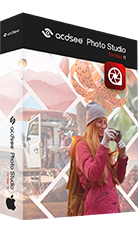配備 Apple 晶片或 Intel® 處理器的 Mac 電腦
4 GB RAM(建議使用8 GB RAM)
具有 Metal 支援的 GPU(請參考支援 Metal 的 Mac 電腦)
整理與搜尋


人臉識別與人臉偵測
臉部偵測和臉部辨識工具可在相片中找到人物,因此您可以指定相片中的人物名字以進行快速搜尋。ACDSee 會立即將名字與臉部對號入座,並在需要時建議可能的匹配項。
從另一個軟體遷移?
從 Lightroom™ 和 Picasa™ 匯入臉部數據,並省去重命名影像中每個人的工作。 然後,臉部辨識將在 ACDSee 資料庫中尋找任何匹配的臉部。
改進人物模式
AI驅動模式,用於識別和管理作品集中的人物。 各行各業的攝影師都會喜歡在 「人物模式 」中輕鬆合併、重命名或刪除人臉;此外,還可以快速接受或拒絕來自 AI 助手的批量標籤建議,以便快速命名類似的未命名人臉。 當你按下回車鍵時,遊標會自動前進到下一個面孔,快速完成任務,例如標記未命名的人臉。
關鍵字管理
ACDSee 預先載入各種可用的關鍵字集。您還可以建立相關類別的字集,並在不同字集之間切換。匯入建立好的關鍵字清單,省去無數小時的人工輸入時間。匯出關鍵字清單並分享給其他使用者。
透過拖放或點擊複選框來新增評級和標籤,以進一步整理您的照片。
篩選關鍵字與類別列表
透過「以開始」或「包含全部」快速輕鬆縮短長關鍵字與類別列表。您還可以選擇在「管理」模式中展開或收起所有關鍵字與類別列表。
儲存的搜尋
透過儲存的搜尋的強大功能,可以隨時在「管理」模式下點擊,輕鬆存取符合指定條件的所有照片。
位置資料
在世界上任何地方加入照片的位置到您的照片。您可以隨時回憶並查看該資訊作為參考。使用地圖去選擇檔案群組去進一步的工作流程,並在「檢視」模式選擇照片去顯示。
特殊項目資料夾
輕鬆尋找某些項目,如影片、未標記的檔案或未分類的檔案,讓資產管理變得更棒了。
輕鬆選擇指示器
一次檢視多個資料夾,或使用「輕鬆選擇」指示器來同時搜尋多種組合的中繼資料欄位。
自動前進
新增中繼資料來讓 ACDSee 自動播放下一張影像,您的手無須離開鍵盤,即可整理整個資料夾。
管理與工作流程
媒體模式
透過 ACDSee 的資料庫驅動的「媒體模式」,只顯示您在「管理模式」中已經分類和瀏覽過的資料夾,可以對您的檔案進行任意組合的排序、分組或過濾,以及指定和讀取 ACDSee 元資料、EXIF 和 IPTC。
重複項尋找器
在不同的資料夾和位置中尋找重複項。重新命名或刪除偵測到的重複項,以便控管檔案集合。
改進的中繼資料管理
透過將中繼資料從一個檔案複製並貼到多個檔案,持續省去數小時的麻煩。現在,您還可以在「管理」模式中點擊一個按鈕,輕鬆從影像中移除 EXIF、IPTC 及 ACDSee 中繼資料。
快速提示!
快速完成檔案管理程序,每個工作流程均可自訂鍵盤快捷鍵。使用批次功能一次管理多個檔案。
批次工具
可以一次有效修改多個檔案並自動處理您經常執行的任務,例如以您的姓氏重新命名檔案,或將影像轉換成其他檔案格式。
無須匯入
立即開始編輯影像!啟動 ACDSee 後,它會顯示電腦上的所有資料夾、已連接的 USB 裝置或 CD/DVD 和共用網路位置,因此無須匯入。
Indexer
在電腦閒置時,有效地整理資產,使 ACDSee 資料庫自動保持最新狀態。
支援多個資料庫
ACDSee 可讓您隨時建立並切換多個資料庫。針對不同客戶分開使用資料庫,在同一台機器上工作時將工作檔案和個人檔案分開,或者在不會遺失已有建立系統的前提下試用新的關鍵字和標記系統。
「原況文字」相容性
ACDSee Photo Studio for Mac 讓您輕鬆享受新的 macOS 「原況文字」功能,並將其整合到您的 ACDSee 工作流程中。
通用應用程式
Photo Studio for Mac 是一款通用應用程式,可在搭載 Apple 矽晶片(如:M1)的 Mac 電腦中在原生狀態下運作,獲得廣泛的性能提升。
外部編輯器支援
您可以設定 ACDSee Photo Studio 與各種影像編輯器一起使用。指定一個預設影像編輯器,然後從 ACDSee 中的外部編輯應用程式中開啟影像。
相容性
享受對所有最受歡迎的圖像格式的全面支援。 ACDSee 也提供全面的色彩管理。
新增匯入 Lightroom™ 資料庫
將 Lightroom™ 中的關鍵字、評分和顏色標籤匯入 ACDSee,以避免重複任務的麻煩。 讓 ACDSee 成為指導您照片管理和編輯之旅的指南針,開始您的拍攝與編輯之旅。
查看與分享
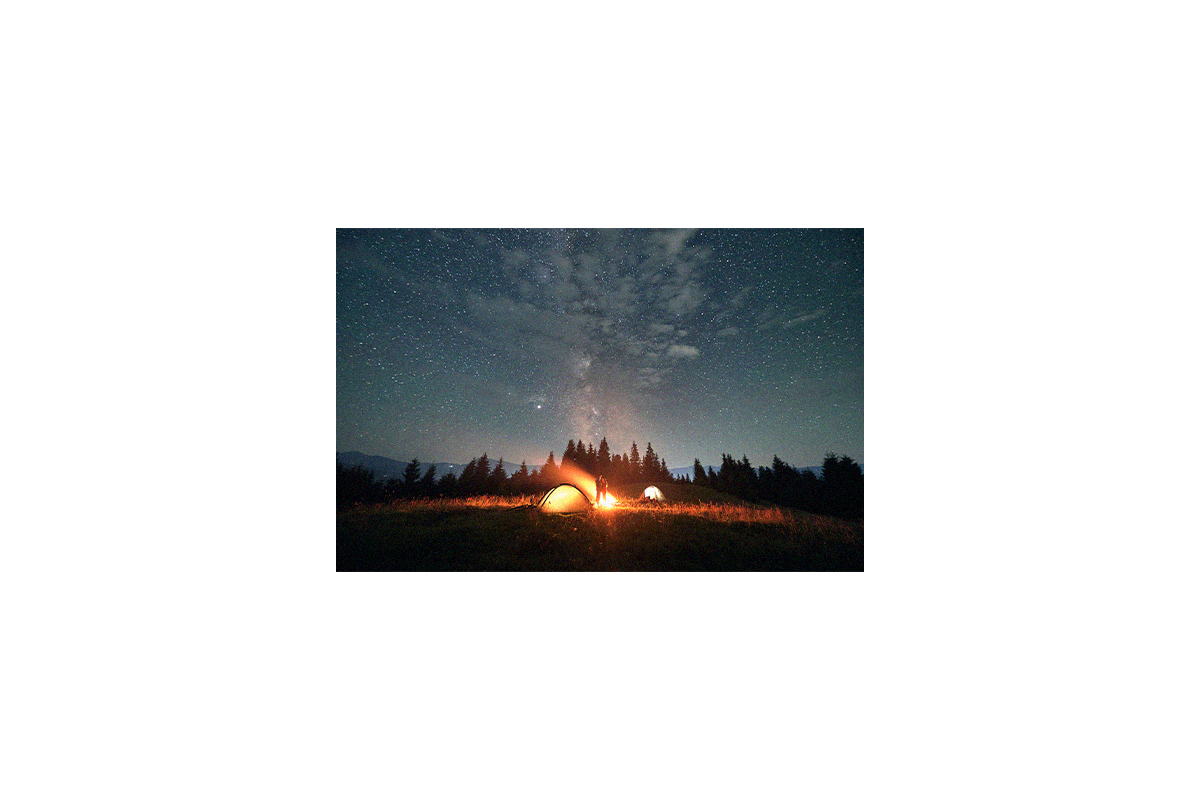

新增ACDSee AI 超分辨率
利用 ACDSee AI 超分辨率最大化影像中的像素。 AI 超分辨率可智能地放大影像,同時減少雜訊和模糊,消除人工影像,並保持細節。它能改進對比和銳利度,使放大後的影像更清晰、更細緻。 使用AI 超分辨率批次,可準備多張照片進行大幅面列印,為舊照片注入活力,或一鍵提升低解析度影像。
檢視模式
使用檢視模式,一次显示一张全解析度顯示影像。 您可以查看影像屬性、以不同的放大倍率顯示影像區域或旋轉影像。 使用「顯示原始」按鈕預覽您在「沖印」模式下拍攝的影像快照。
比較影像
並排查看最多四張圖像,以幫助您突出顯示所選圖像的相似點和差異。
投影片檢視
使用管理模式下的膠卷視圖預覽膠卷中的多個影像以及單張照片的全尺寸視圖。
文件檢視
立即直接從 ACDSee 中的快速檢視啟動任何受支援的文件類型,包括影片、PDF 和文件。
影像筐
使用影像筐蒐集並儲存來自硬碟的所有影像和媒體檔,並用它們輕鬆檢視、編輯或分享其中的內容。
ACDSee同步助手
以無線方式將照片與影片直接從您的行動裝置即時發送到 ACDSee Photo Studio。該應用程式可在 iPhone 和 Android 中使用。
縮放鎖定按鈕
在「檢視」模式下瀏覽影像時,點擊按鈕,即可鎖定縮放等級。
導覽器視窗
使用導覽器視窗可放大影像並輕鬆平移,以便近距離檢視與編輯。
改進的 HEIC 支援
除了檢視 HEIC 檔案外,您現在還可以使用 HEIC 檔案格式儲存檔案,以呈現比 JPG 更高的壓縮與更好的影像品質。ACDSee 現在還將所有中繼資料 (EXIF, IPTC, ACDSee) 直接寫入 HEIC 檔案,而不是使用 XMP sidecar 檔案。
雲端存取
在「管理」模式下直接存取您的 iCloud 雲端硬碟,輕鬆備份並共享檔案。
列印設定
自訂列印尺寸,建立「聯絡表」,將影像以 PDF 檔匯出,或建立可在 ACDSee 中輕鬆列印的「列印預設值」。
選取工具


新增非破壞性 AI 遮罩
在沖印模式中,使用 AI 驅動的遮罩工具,輕鬆節省大量編輯時間(包括 RAW 格式)。透過 AI 天空、AI 主體或 AI 背景,自動為照片中的主體、背景或天空添加遮罩。使用 AI 物件工具粗略勾勒影像中的物體,AI 幫您完成複雜的選擇操作。
新增遮罩羽化與轉動邊緣選項
使用羽化功能柔化遮罩邊緣,實現自然的過渡和精緻的融合。使用邊緣偏移來擴展或收縮遮罩邊界,提供更精確的控制。
新增遮罩修正濾鏡
透過全新的遮罩調整濾鏡美化您的照片,包括飽和度、色溫、色調、色彩強度和色相,提供強大且非破壞性的色彩與色調調整效果。
智慧畫筆
透過根據色彩、亮度或是兩者的組合選擇像素,智慧畫筆可以幫您選擇精確的編輯區域。它與 Magic Mouse 和觸控板緊密配合,讓您可以輕鬆地調整筆尖寬度及羽化。
沖印畫筆工具
在影像的某些部分刷一下曝光、飽和度、填充光線、對比度和清晰度調整,而不影響其他部分。
沖印漸層工具
使用線性或輻射漸層以漸進擴散方式套用曝光、飽和度、填充光線、對比度和清晰度調整。
修繕工具
紅眼消除工具
自動消除相片中臉部的紅眼。
膚色微調
使用「膚色微調」工具可以均勻色調並修復主體的光澤,使其明亮光滑。
複製修復工具
使用「複製畫筆」移除影像瑕疵,以處理強烈的簡單紋理或統一色彩。
修補修復工具
使用修復畫筆去除皮膚或毛皮等複雜紋理上的圖像缺陷。
裁剪
使用「裁剪」工具來移除影像上不想要的部分,或是將影像畫布縮減到特定的尺寸。
透視校正
輕鬆調整相片的視角,使較大或較遠的物體呈現正確的尺寸。
調整大小
您可以透過多種方法來調整一組影像的大小,包括指定它們的像素維度、指定它們佔原始大小的百分比,或是將它們限縮在實際的列印尺寸。
翻轉
在「管理」模式下水平或垂直翻轉影像。
旋轉與調正
依照預設角度旋轉影像或使用調正工具調整影像的水平角度。這些設定可以儲存為預設值以便日後使用。
扭曲校正
校正相片中的桶狀失真、枕形失真及魚眼扭曲。
色差
使用「色差」工具,在高對比度區域的框線上修補彩色條紋。
光線工具
光線均衡 (Light EQ™)
調整影像中太暗或太亮的區域,而不影響相片中的其他區域。您也可以同時調亮太暗的區域,以及調暗太亮的區域。
曝光
使用「曝光」工具校正過度曝光或曝光不足的影像。
對比度
使用「對比度」工具增加或降低高光和陰影之間的差異,以增強或柔和影像中的細節。
高光復原
使用「高光恢復」工具恢復影像中過度曝光區域的細節。
填充光線
使用「填充光線」工具調亮影像中最暗的區域。
色彩校正工具
色輪
使用「色調輪」選擇一系列色彩,並完全更改色調、飽和度、亮度及對比度。透過調整所選的色彩飽和範圍,讓您的色彩選擇更完善。
色調輪
方便使用的色調輪使高光、中間調和陰影等色調分離更容易。
色彩均衡
使用「色彩均衡」(色調、飽和度、對比度以及亮度)工具來調整影像的整體色彩或者分別調整各個色彩。進階工具可以對色彩執行精細調整和增強,也可以完全變更影像中的各個色彩。
色彩 LUT
使用色彩 LUT,只需點擊一下,即可套用各種獨特效果。從 8 個預設色彩 LUT 中選擇,或匯入新的色彩 LUT,以獲得無限可能性。
色調曲線
使用「曲線」工具來變更影像的色調範圍。選擇 RGB 色彩通道可調整影像的整個範圍,也可以選擇特定的色彩執行調整。也可以刪除「色調曲線」上的點,賦予您完全掌控的能力。
白平衡
立即為您的相片增添溫暖或寒冷效果,或使用「白平衡」工具刪除影像中不需要的色調。
鮮豔
使用「鮮豔」工具調整影像的色彩飽和度,而不影響皮膚色調。
黑白模式
在黑白模式中,增加或減少每項個別色彩對比度,並指定對比度調整將會作為目標的亮度範圍。
創意工具
交叉處理
使用交叉處理效果,為您的相片增添復古懷舊感。可以調整效果強度,達成截然不同的效果。
清晰度
「清晰度」工具可讓影像的細節更為明確。在不過分增強陰影和高光的前提下,增強影像中的中間調對比度。
新增框線
為您喜歡的相片新增框線。自訂適合的色彩、紋理與厚度。
除霧
還原影像的對比度、細節和遺失的色彩。此工具對於薄霧中拍攝的影像特別有用。
銳化
藉由增強中等和高對比度邊緣來銳化相片。
雜點
消除相片中的雜點,同時保有細節。
新增及移除暈影
新增暈影,並調整大小、顏色和不透明度,以完美配合相片的意境。另外,也可以移除相機鏡頭產生的多餘暈影。
柔焦
利用「柔焦」工具降低粗糙紋理並增強色彩來達到柔化濾鏡的效果。
編輯流程與生產力工具
增加浮水印
使用可調式浮水印,聲明作品為自己所有。單擊一下即可將浮水印批次套用到多張相片,藉此節省時間。
沖印預設值
已新增超過 50 個全新沖印預設值,為您提供額外的創意外觀與時尚的婚禮攝影。
選擇性調整預設值
可將用畫筆及漸層工具處理的精確調整儲存為預設值,便能重複套用到其他影像。
改進的沖印模式介面
在「沖印」模式中,從全新且簡便的右側窗格存取沖印預設值、編輯歷史紀錄、影像快照及資訊調色盤。
轻松撤消/重复
在窗格顶部找到撤消和重复按钮,以加快您在「沖印模式」下完善编辑的过程。
升級至ACDSee Mac 11
升級到最新版本的 ACDSee Photo Studio for Mac 既快速又簡單。只要幾次點擊,您就可以使用舊版的資料庫,節省設定時間,並把更多精力投入創作。如果您是從舊版 ACDSee Photo Studio for Mac 升級,請登入您的 acdID 帳戶,享受專屬升級優惠。
透過比較最新版本,了解更多升級的好處。